Utili funzioni di data di Microsoft Power Query
Scopri le utili funzioni di data di Excel in Power Query per operazioni come aggiungere mesi, estrarre parti di data e ottenere il numero di giorni.
I riquadri sono ottimi per visualizzare parti diverse dello stesso foglio di lavoro di Excel 2016 che normalmente non possono essere viste insieme. È inoltre possibile utilizzare i riquadri per bloccare le intestazioni nelle righe superiori e nelle prime colonne in modo che le intestazioni rimangano sempre visibili, indipendentemente da come si scorre il foglio di lavoro.
Le intestazioni bloccate sono particolarmente utili quando lavori con una tabella che contiene informazioni che si estendono oltre le righe e le colonne mostrate sullo schermo.
Nella figura seguente, puoi vedere solo una tabella di questo tipo. Il foglio di lavoro Analisi del reddito contiene più righe e colonne di quelle che puoi vedere contemporaneamente (a meno che non riduci l'ingrandimento a circa il 40% con Zoom, il che rende i dati troppo piccoli da leggere). In effetti, questo foglio di lavoro continua fino alla riga 52 e fino alla colonna P.
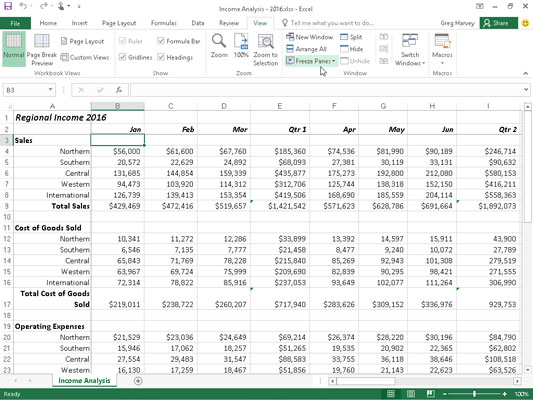
I riquadri bloccati mantengono le intestazioni di colonna e le intestazioni di riga sempre sullo schermo.
Dividendo il foglio di lavoro in quattro riquadri tra le righe 2 e 3 e le colonne A e B e quindi congelandoli sullo schermo, è possibile mantenere le intestazioni di colonna nella riga 2 che identificano ogni colonna di informazioni sullo schermo mentre si scorre il foglio di lavoro verso l'alto e giù per rivedere le informazioni su entrate e spese. Inoltre, puoi mantenere le intestazioni delle righe nella colonna A sullo schermo mentre scorri il foglio di lavoro verso destra.
Fare riferimento alla figura per vedere il foglio di lavoro subito dopo aver diviso la finestra in quattro riquadri e averli congelati. Per creare e bloccare questi riquadri, procedi nel seguente modo:
Posiziona il cursore della cella nella cella B3.
Fare clic su Visualizza → Blocca riquadri sulla barra multifunzione, quindi fare clic su Blocca riquadri nel menu a discesa o premere Alt+WFF.
In questo esempio, Excel blocca il riquadro superiore e sinistro sopra la riga 3 e a sinistra della colonna B.
Quando Excel imposta i riquadri congelati, i bordi dei riquadri congelati sono rappresentati da una singola linea anziché dalla sottile barra grigia, come nel caso della semplice suddivisione del foglio di lavoro in riquadri.
Guarda cosa succede quando scorri il foglio di lavoro verso l'alto dopo aver bloccato i riquadri (mostrato nella figura seguente). In questa figura, il foglio di lavoro è stato fatto scorrere verso l'alto in modo che le righe da 33 a 52 della tabella vengano visualizzate sotto le righe 1 e 2. Poiché il riquadro verticale con il titolo del foglio di lavoro e le intestazioni di colonna è bloccato, rimane sullo schermo. (Normalmente, le righe 1 e 2 sarebbero state le prime a scomparire quando si scorre il foglio di lavoro verso l'alto.)
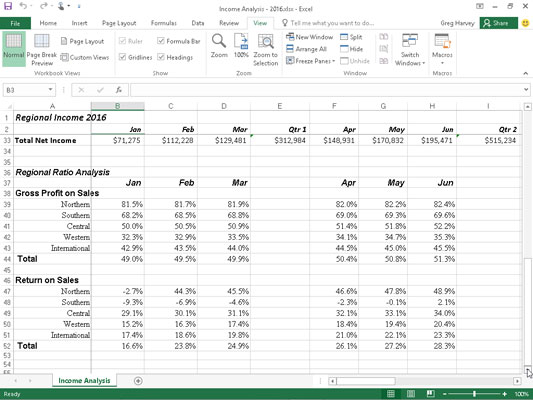
Il foglio di lavoro Analisi del reddito dopo aver fatto scorrere le righe verso l'alto per visualizzare ulteriori dati su entrate e spese.
Guarda la figura seguente per vedere cosa succede quando scorri il foglio di lavoro verso destra. In questa figura, il foglio di lavoro viene fatto scorrere verso destra in modo che i dati nelle colonne da M a P vengano visualizzati dopo i dati nella colonna A. Poiché la prima colonna è bloccata, rimane sullo schermo, aiutandoti a identificare le varie categorie di entrate e spese per ciascuna mese.
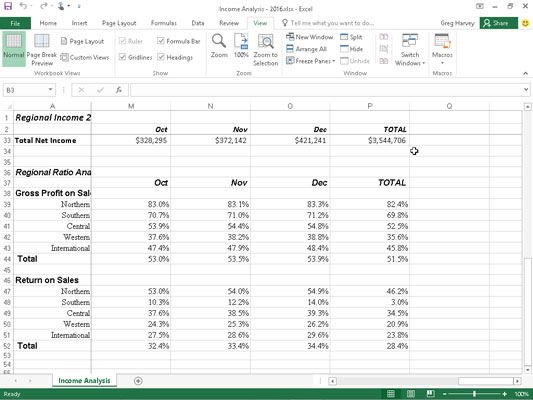
Il foglio di lavoro Analisi del reddito dopo aver fatto scorrere le colonne a sinistra per visualizzare l'ultimo gruppo di colonne in questa tabella.
Fare clic su Blocca riga superiore o Blocca prima colonna nel menu a discesa del pulsante Blocca riquadri per bloccare le intestazioni di colonna nella riga superiore del foglio di lavoro o le intestazioni di riga nella prima colonna del foglio di lavoro, indipendentemente da dove si trova il cursore della cella il foglio di lavoro.
Per sbloccare i riquadri in un foglio di lavoro, fare clic su Visualizza → Blocca riquadri sulla barra multifunzione, quindi fare clic su Sblocca riquadri nel menu a discesa del pulsante Blocca riquadri o premere Alt+WFF. La scelta di questa opzione rimuove i riquadri, indicando che Excel li ha sbloccati.
Scopri le utili funzioni di data di Excel in Power Query per operazioni come aggiungere mesi, estrarre parti di data e ottenere il numero di giorni.
Scopri come utilizzare il comando Vai a in Word 2016 per navigare facilmente nel tuo documento tramite pagine o righe specifiche.
Scopri come modificare un database di Access in Access 2019: aggiungere campi, rinominarli e definire il tipo di dati. Guida passo passo per migliorare la tua esperienza con Access.
Smartsheet è una piattaforma di lavoro dinamica che ti consente di gestire progetti, creare flussi di lavoro e collaborare con il tuo team.
SharePoint è un sistema di collaborazione basato sul Web che utilizza una varietà di applicazioni per flussi di lavoro, database di "elenco" e altri componenti Web, nonché funzionalità di sicurezza per fornire controllo ai gruppi aziendali che lavorano insieme.
Van Nien Calendar è un'applicazione per la visualizzazione del calendario sul tuo telefono, che ti aiuta a vedere rapidamente la data lunisolare sul tuo telefono, organizzando così il tuo lavoro importante.
Microsoft Outlook è un'applicazione aziendale e di produttività sviluppata da Microsoft Corporation.
ClickUp è una delle piattaforme di produttività più apprezzate per qualsiasi azienda. Grandi aziende come Google, Booking.com, San Diego Padres e Uber utilizzano ClickUp per aumentare la produttività sul posto di lavoro.
Il PDF è diventato un formato comunemente utilizzato per leggere, creare e inviare documenti di testo. A sua volta, c'è stato un aumento del numero di programmi utilizzati per questo tipo di documentazione. PDF-XChange Viewer fa parte di un numero crescente di visualizzatori PDF.
Apache OpenOffice offre una suite completa di applicazioni Office che rivaleggiano con Microsoft 365, in particolare in Excel, PowerPoint e Word. Ti consente di gestire i tuoi progetti in modo più efficace e supporta diversi formati di file.








